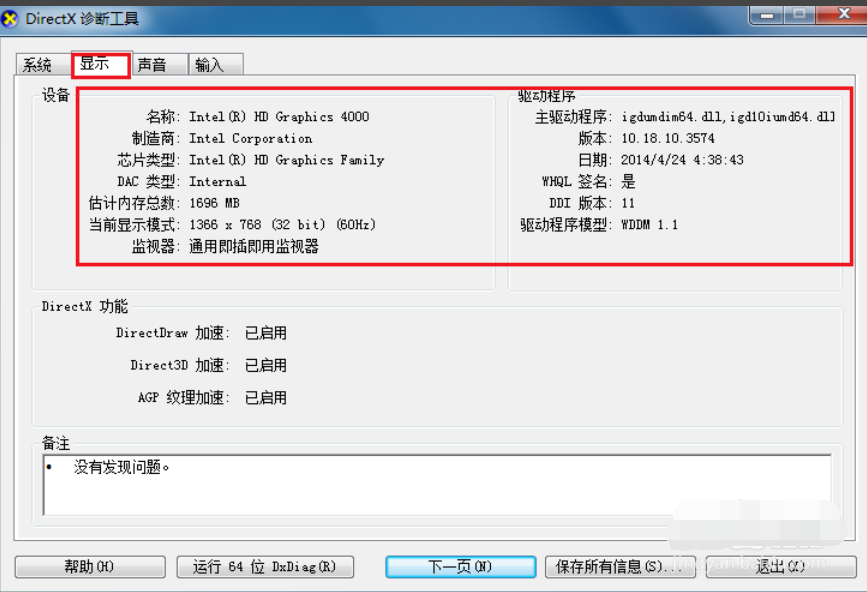如果想要将电脑中的多个文件传送给别人的话,那么首先就要对文件进行打包,因为这样既能保证文件的安全也能减少时间的浪费。我们在电脑中该怎样对文件进行打包?接下来就为大家分享下具体步骤!
具体如下:
1、首先,在电脑上下载一个WinRAR软件,这个软件就是打包用的,可以压缩很多文件在同一个压缩包里。
2、我们要下载一个WinRAR就要打开软件商店,软件商店可以是电脑自带的,也可以是自己下的。
3、选择软件商店,双击一下,会跳出一个窗口,点击确定。
4、之后就会出现一个软件商店的页面,里面有各种软件,我们搜索WinRAR。
5、然后就会出现WinRAR的选项,点击下载就好,因为小编已经下载了,所以直接打开就好。
6、然后我们选择桌面上或者磁盘中需要打包的文件,单击右键,会出现一个选项栏,选择“添加到压缩文件”。
7、接着会出现一个压缩文件名参数的对话框,压缩文件名可以自己重新输入,也可以直接按照文件夹里面的来。
8、其他选项都不要变动,直接点击确定就可以了,然后桌面上就会出现一个压缩文件包了,这就是打包文件的做法。
电脑快速打包文件的技巧就为大家介绍到这里了。希望本教程能够帮助到所有有需要的朋友们。